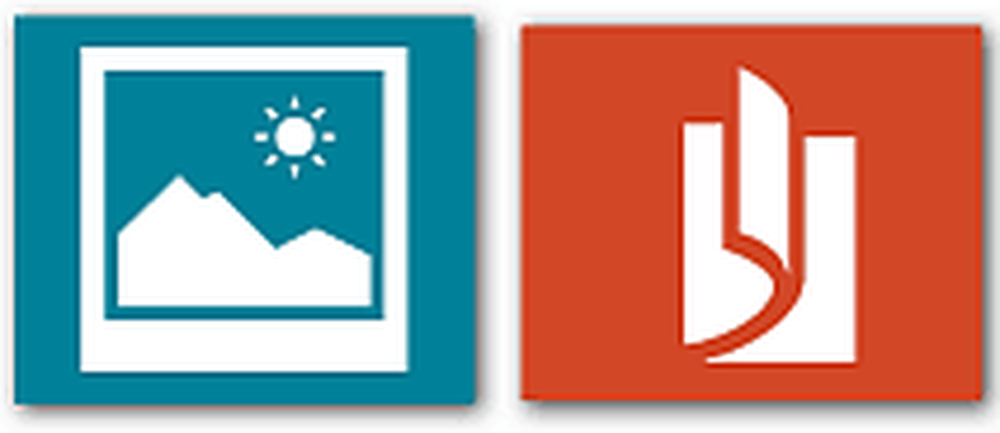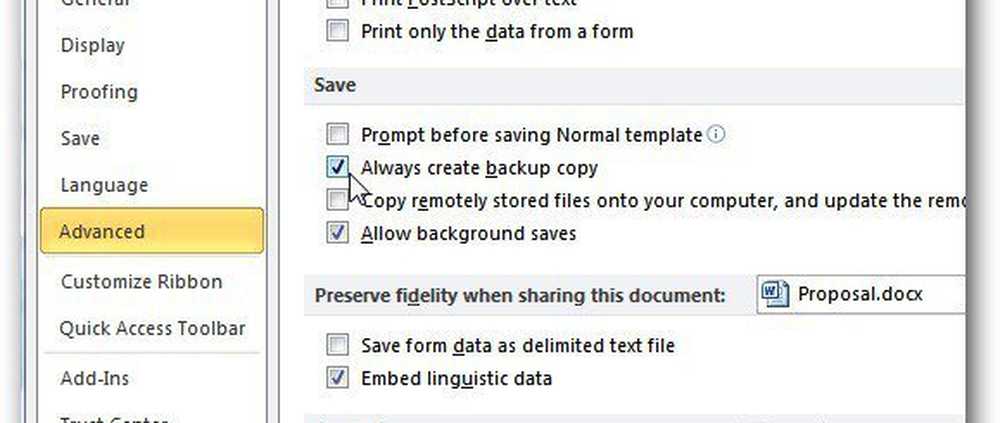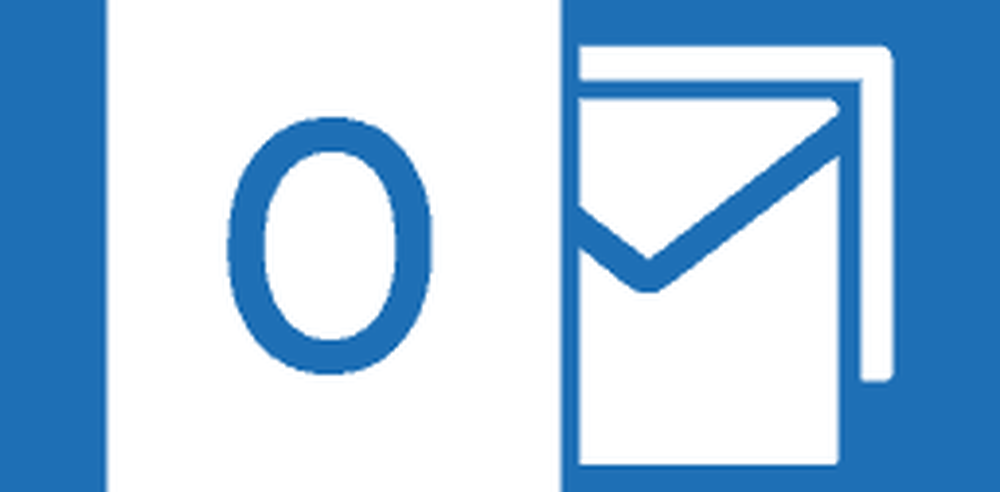Appare Outlook per inviare e-mail a destinatari non divulgati
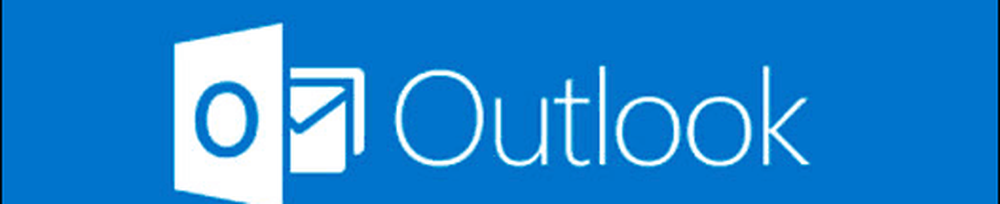
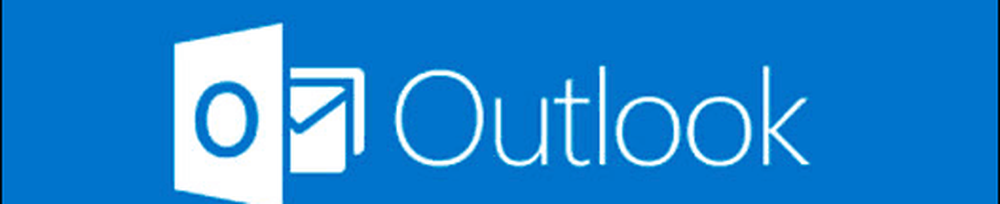
Hai mai visto una mail che diceva che è stata inviata a "Destinatari non divulgati" perché non ha rivelato a chi è stato inviato il messaggio? Puoi farlo in Outlook ed è un trucco abbastanza semplice che può far sembrare le tue e-mail di massa misteriose o più professionali. Anche se non stai usando email di massa, questa è una tecnica eccellente per proteggere la privacy di coloro a cui invii email non rivelando i loro indirizzi e utilizzando contemporaneamente il campo "A" per far sapere alle persone che il messaggio è stato inviato a più persone.
In Outlook 2013 accedere al pannello Persone e quindi fare clic su Nuovo contatto pulsante sulla barra multifunzione.

Apparirà una nuova finestra di dialogo. Inserisci il nome completo come "Destinatari non divulgati" e nella sezione sottostante inserisci il tuo indirizzo e-mail nella riga E-mail.

Se hai già aggiunto la tua e-mail ai tuoi contatti, riceverai una notifica Rilevata contatto duplicato. Su questa finestra segna il "Aggiungi nuovo contatto"Bullet e fai clic su Aggiungi.

Ora per far sì che le e-mail mostrino che sono state inviate a "Destinatari non divulgati", torna al pannello Posta e fai clic sul nuova email pulsante.

Nella finestra del nuovo messaggio che viene visualizzata, fare clic su A… pulsante.

Apparirà una piccola finestra di dialogo dei contatti.
- Sul A linea entrare in "Destinatari non divulgati" e Outlook dovrebbe inserire automaticamente l'e-mail completa.
- Sul bcc riga inserisci nel resto delle persone a cui desideri inviare l'email.
Nota: è importante distinguere la differenza tra Cc e Ccn qui. Bcc non rivela gli indirizzi email dei destinatari, tuttavia Cc lo fa. Se si desidera proteggere gli indirizzi e-mail dei destinatari ricordarsi di usare sempre bcc.
Premi OK per aggiungere le informazioni sul destinatario al messaggio.

In alternativa è possibile abilitare la riga Ccn nel file Opzioni nastro facendo clic su bcc pulsante. In questo modo non è necessario accedere al menu Contatti nel passaggio sopra indicato con il pulsante A ....

Il risultato mostrerà che il messaggio è stato inviato a "Destinatari non divulgati" proprio come nell'immagine qui sotto.